启停和删除部署
本页详细介绍了如何在控制台中启动、停止和删除不同版本的部署。
Serverless 部署
本节描述了如何在控制台中启动、停止和删除 Serverless 部署。
启停部署
如需在控制台中启动已经停止的部署,点击部署卡片进入部署概览页面,点击右上角的启动按钮。如需停止部署,按照以下步骤操作:
注意
停止部署后,设备将不能连接到部署,您的数据和连接地址将会被保留。
- 在控制台点击您所需要停止的部署,进入部署概览页面。
- 点击右上角的停止按钮,并在弹出框中输入部署名称。
- 点击确认,完成部署停止。
删除部署
注意
删除部署后,设备将不能连接到部署,部署所有数据和配置将会被删除。
- 在控制台中,点击您所需要删除的部署卡片,进入部署概览页面。
- 点击右上角的设置按钮或者点击左侧菜单中的部署设置,进入设置页面。
- 点击删除部署按钮,并在弹出框中输入部署名称。
- 点击确认,完成部署删除。
专有版部署
本节描述了如何在控制台中启动、停止和删除专有版部署。
启停部署
如需在控制台中启动已经停止的部署,点击部署卡片进入部署概览页面,点击右上角的启动按钮。
如需停止部署,按照以下步骤操作。停止部署之前,您需要确保部署运行状态为运行中。
注意
停止部署后您将不能连接到部署,您的数据和连接地址将会被保留,同时我们将收取数据保留费用。
在控制台中点击您所需要停止的部署,进入部署概览页面。
点击右上角的停止按钮,并在弹出框中输入部署名称。
点击确认,完成部署停止。
删除部署
提示
对于年度预付的专有版部署,当前不支持在控制台中直接删除。如需删除此类部署,请通过提交工单的方式联系 EMQX 团队协助处理。
删除部署之前,您需要确保部署运行状态为运行中。
注意
删除部署后您将不能连接到部署,部署所有数据和配置将会被删除, 同时我们将停止部署计费。
在控制台中点击您所需要删除的部署卡片,进入部署概览页面。
点击右上角的设置按钮或者点击左侧菜单中的部署设置,进入设置页面。
点击删除部署按钮,并在弹出框中输入部署名称。
点击确认,完成部署删除。
BYOC 部署
本节介绍了如何在控制台中启动、停止和删除 BYOC 部署。
启动部署
进入控制台,点击您所需要启动的部署卡片,进入部署概览页面。点击右上角的启动按钮,弹出启动部署指引,如下图所示:
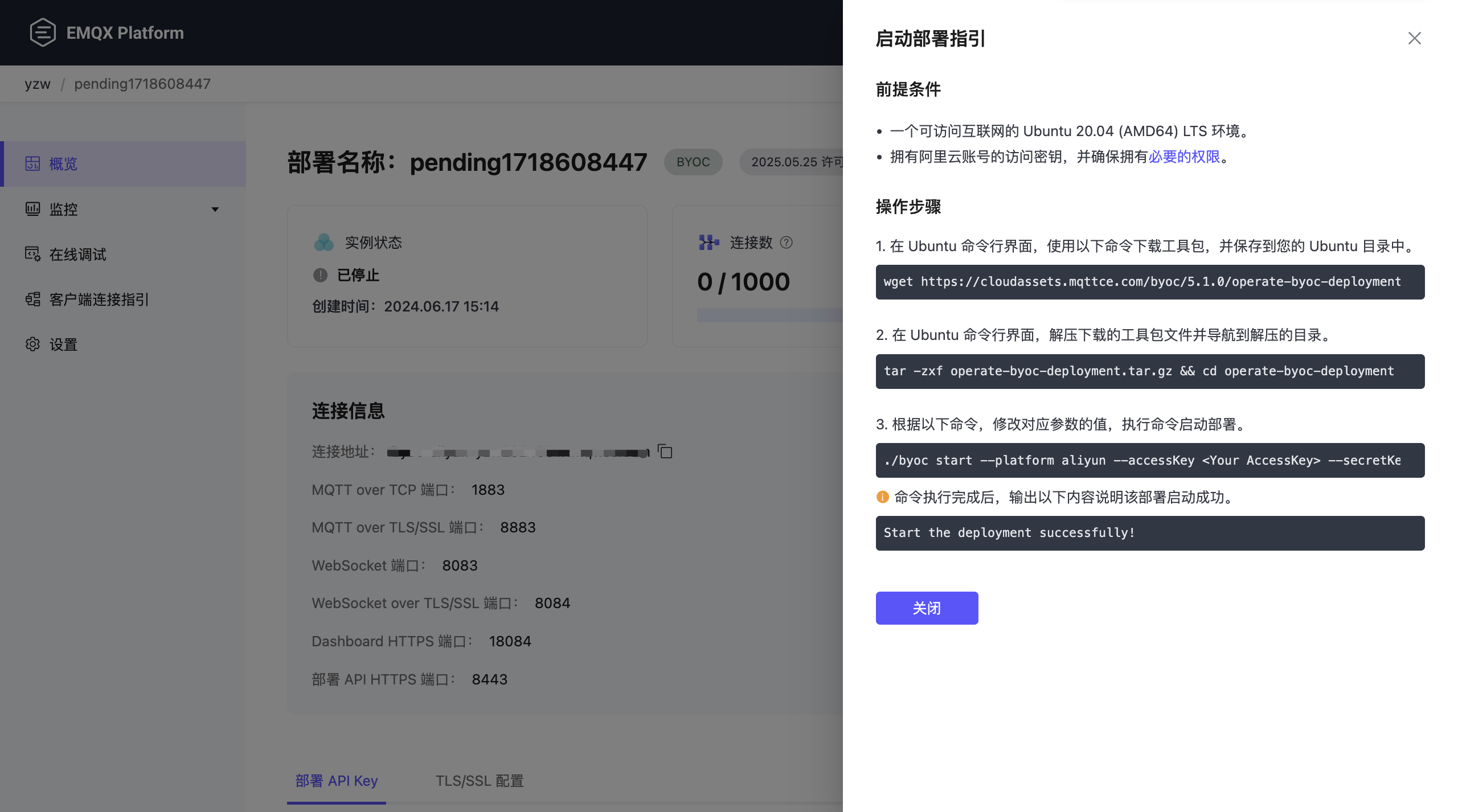
准备一个可访问互联网的 Ubuntu 22.04 (AMD64) LTS 环境,根据启动部署指引中生成的操作步骤执行启动命令。在执行操作之前,请确保已经设置了正确的启动和停止的权限策略。
TIP
请依次复制启动部署指引中的命令并将其粘贴到您的 Ubuntu 命令行界面中。此命令包含您在设置页面中提供的值,以及系统预置的信息。
针对不同的部署云平台,具体的操作步骤如下:
停止部署
注意
停止部署后您将不能连接到部署,您的数据和连接地址将会被保留。
进入控制台,点击您所需要停止的部署,进入部署概览页面。点击右上角的停止按钮,弹出停止部署指引,如下图所示:
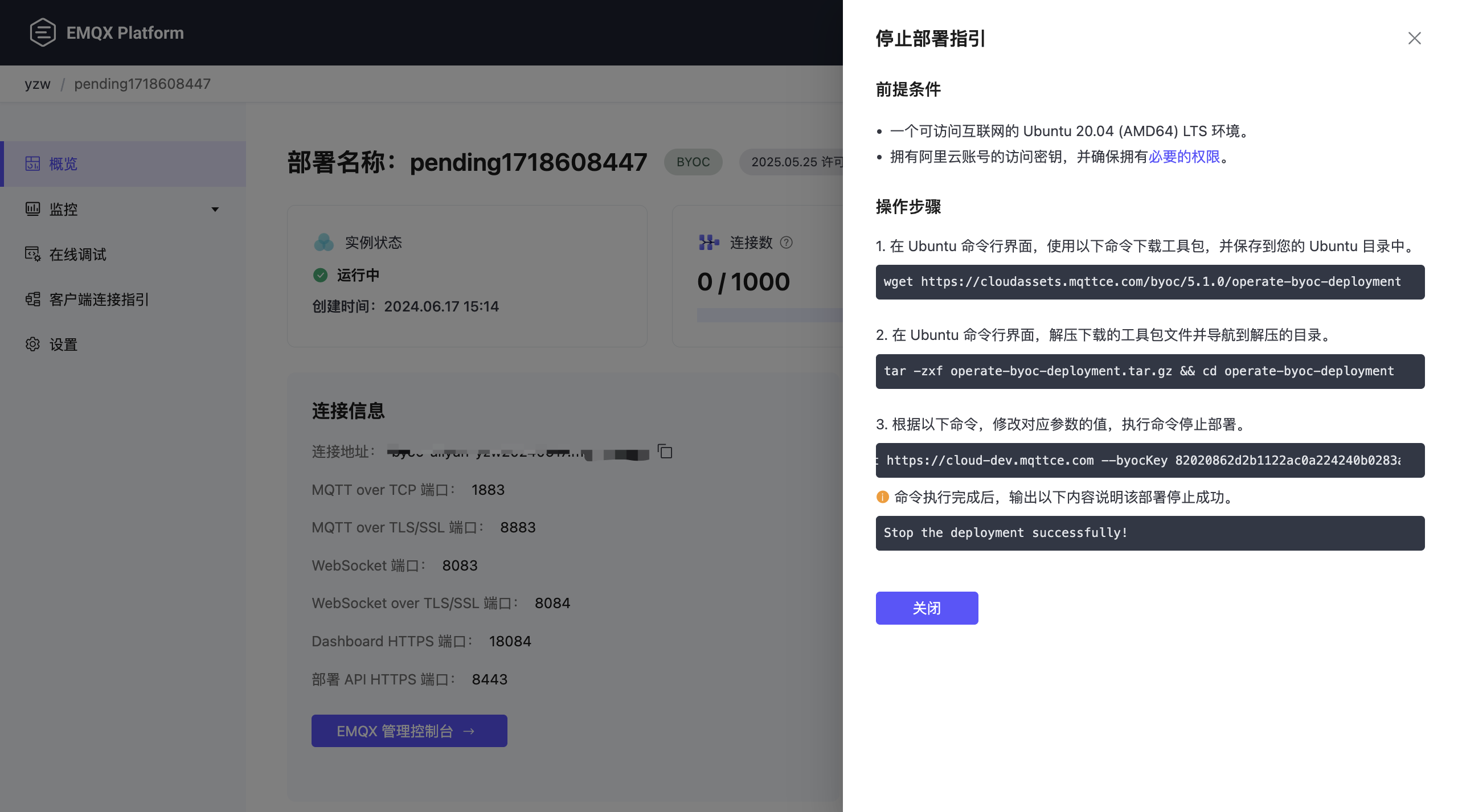
准备一个可访问互联网的 Ubuntu 22.04 (AMD64) LTS 环境,根据停止部署指引中生成的操作步骤执行停止命令。在执行操作之前,请确保已经设置了正确的启动和停止的权限策略。
TIP
请依次复制停止部署指引中的命令并将其粘贴到您的 Ubuntu 命令行界面中。此命令包含您在设置页面中提供的值,以及系统预置的信息。
针对不同的部署云平台,具体的操作步骤如下:
删除部署
前置条件
删除部署之前,您需要确保部署运行状态为运行中,并且确保已经删除了部署在 VPC 中创建的所有资源,包括但不限于子网、网关、安全组、自定义路由表、网络 ACL、DHCP 选项集以及云企业网,否则可能导致删除失败。
注意
删除部署后您将不能连接到部署,部署所有数据和配置将会被删除。
进入控制台,点击您所需要删除的部署,进入部署概览页面。点击右上角的设置按钮进入设置页面,点击页面底部的删除部署按钮,弹出删除部署指引,如下图所示:
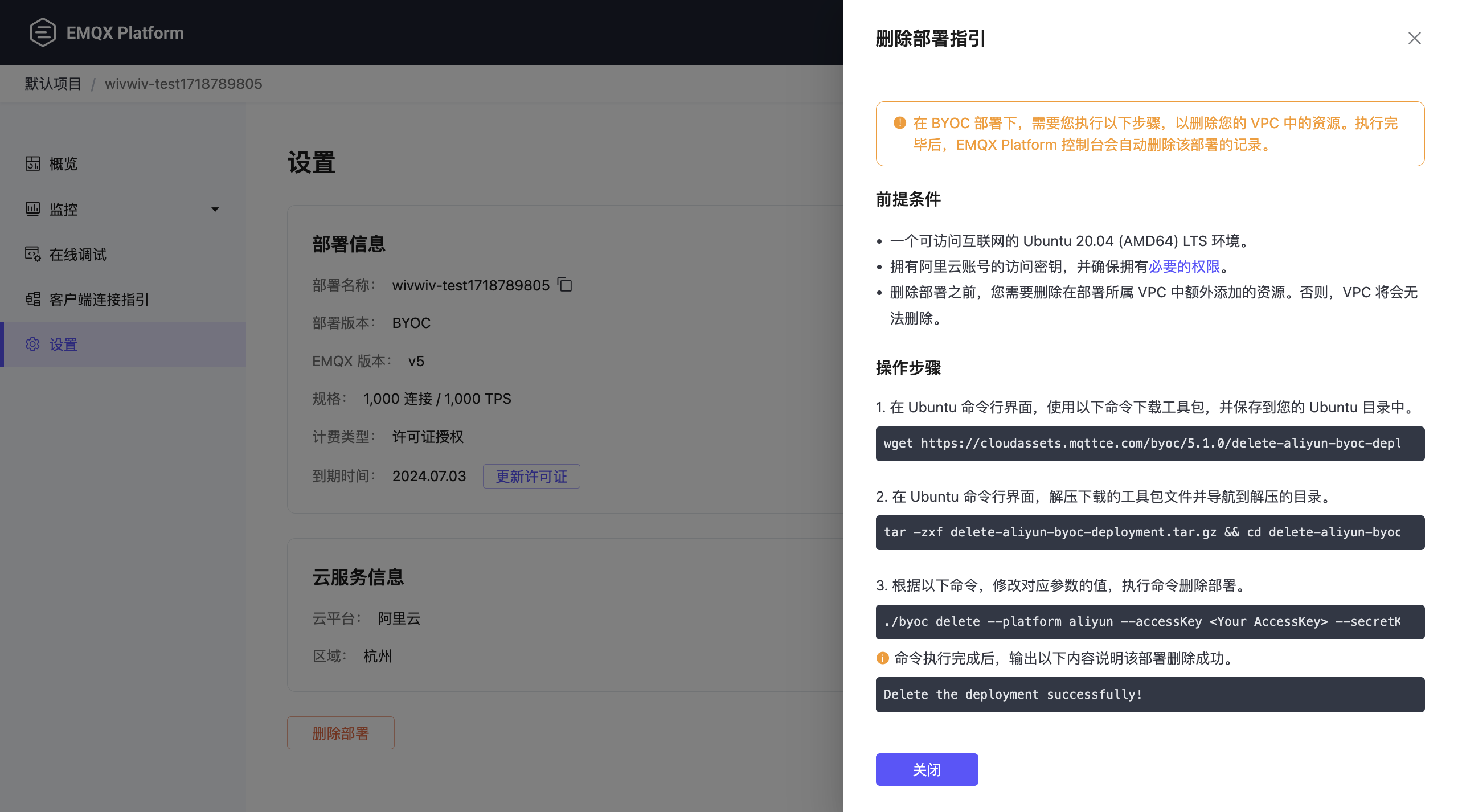
准备一个可访问互联网的 Ubuntu 22.04 (AMD64) LTS 环境,根据删除部署指引中生成的操作步骤和命令执行删除。
TIP
请依次复制删除部署指引中的命令并将其粘贴到您的 Ubuntu 命令行界面中。此命令包含您在设置页面中提供的值,以及系统预置的信息。
针对不同的部署云平台,具体的操作步骤如下: